Proporciona una experiencia de visualización mejorada y reduce la necesidad de un entorno de renderización independiente para generar vistas realistas del diseño.
Novedades: 2024.2
Acceso:
En la ficha Vista panel Aspecto, haga clic en Estilos visuales y seleccione Realista o Monocromo. Estos son los únicos estilos visuales activados por la opción Trazado de rayos.
panel Aspecto, haga clic en Estilos visuales y seleccione Realista o Monocromo. Estos son los únicos estilos visuales activados por la opción Trazado de rayos.
En la ficha Vista panel Aspecto, haga clic en Trazado de rayos.
panel Aspecto, haga clic en Trazado de rayos.
Definiciones del modo de renderización
Calidad
- Los modos Baja y Ángulo de desmoldeo producen contribuciones de iluminación relativamente planas.
- Los acabados satinados no se renderizan, la luz puede parecer más fuerte desde una dirección en comparación con el modo Alta.
Iluminación
| Baja | Ángulo de desmoldeo | Alto |
|---|---|---|

|

|

|
- El modo Baja muestra menos el desplazamiento o la representación de relieve.
- El modo Ángulo de desmoldeo ha mejorado el desplazamiento y ha aportado más contribución de sombra.
- El modo Alta proporciona una resolución de definición completa.
Materiales
| Baja | Ángulo de desmoldeo | Alto |
|---|---|---|
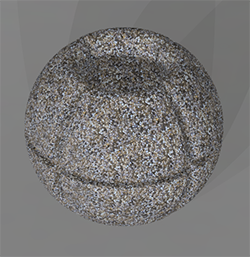
|

|

|
- Las sombras son aproximadas en los modos Alta y Ángulo de desmoldeo.
- El modo Baja utiliza la fuente de luz como luz ambiental. Esto puede provocar una escena demasiado iluminada y una reducción al mínimo de sombras.
- El modo Ángulo de desmoldeo se aproxima a la iluminación indirecta, aunque con algunas limitaciones.
- El modo Alta muestra de forma realista la iluminación del entorno y las sombras y reflejos resultantes.
Sombras
| Baja | Ángulo de desmoldeo | Alto |
|---|---|---|

|

|

|
- Controles del trazado de rayos
-
- Expandir/Contraer
- Haga clic en la flecha para contraer la sección del modo de renderización. Mueva el cursor sobre el área de la barra de título para ampliar la sección de modo.
- Calidad
- Muestra las tres opciones del renderización. La opción por defecto es Baja. La selección de otro modo detiene el proceso de trazado de rayos, que se inicia de nuevo utilizando los parámetros de modo seleccionados. El proceso también se detiene y se reinicia al cambiar la vista mediante zoom, órbita, cambio de la iluminación, cambio de los parámetros, etc.
- Bajo
- Los materiales rugosos y semirrugosos son aproximados. Por consiguiente, los materiales pueden tener un aspecto más brillante de lo previsto. La iluminación directa es aproximada y la iluminación indirecta se trata como un color ambiental constante. Las sombras carecerán de detalles. Resulta útil para obtener vistas preliminares rápidas de renderizaciones de exteriores o productos, pero no es adecuado para escenas interiores.
- Ángulo de desmoldeo
- Los materiales rugosos y semirrugosos son aproximados. Por consiguiente, los materiales pueden tener un aspecto más brillante de lo previsto. La iluminación es aproximada, por lo que las sombras carecerán de detalles. Resulta útil para obtener vistas preliminares rápidas.
- Alta
-
Las sombras y los reflejos suaves de materiales semirrugosos se renderizarán con un alto nivel de calidad. Este es el parámetro estándar para las renderizaciones finales de alta calidad.
- Progreso
- Muestra el progreso del refinado de la visualización de acuerdo con la renderización seleccionada. Muestra el porcentaje completado y el tiempo transcurrido.
- Guardar
- Interrumpe el proceso de refinado de la visualización y guarda una imagen en el estado de finalización de renderización actual.
- Pausa
- Interrumpe el proceso de trazado de rayos en el estado actual de refinado. Haga clic en Continuar para reanudar el proceso de trazado de rayos. El cambio de los parámetros o de la orientación de la vista provoca el restablecimiento del proceso de trazado de rayos y su comienzo desde cero.
- Desactivar
- Detiene el proceso del trazado de rayos. Cierra la interfaz del trazado de rayos.